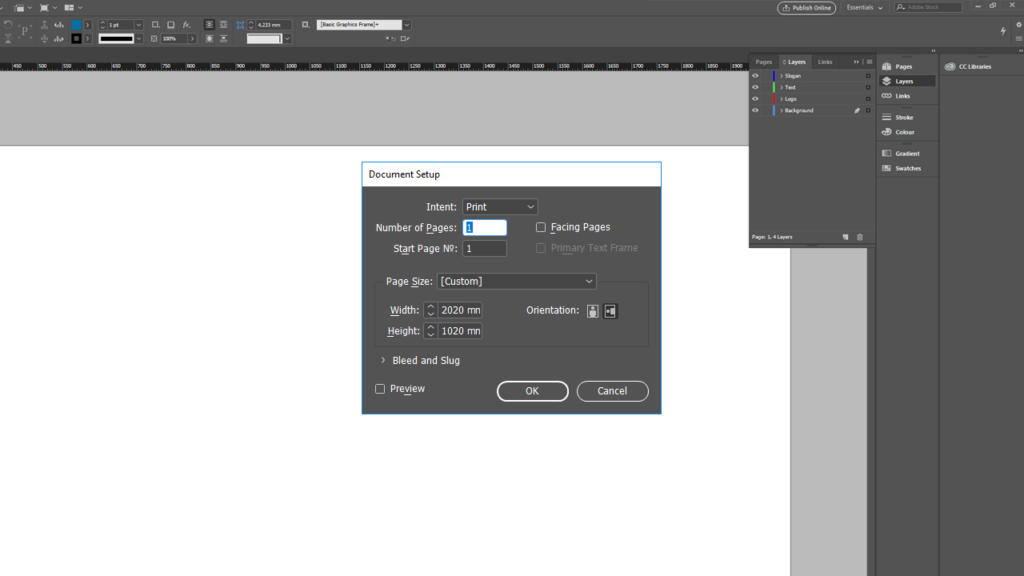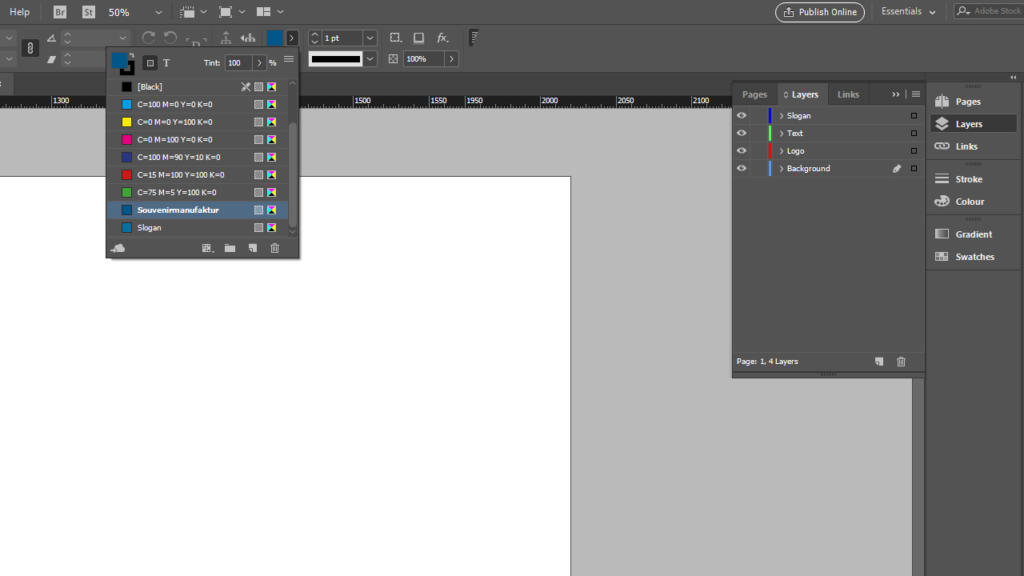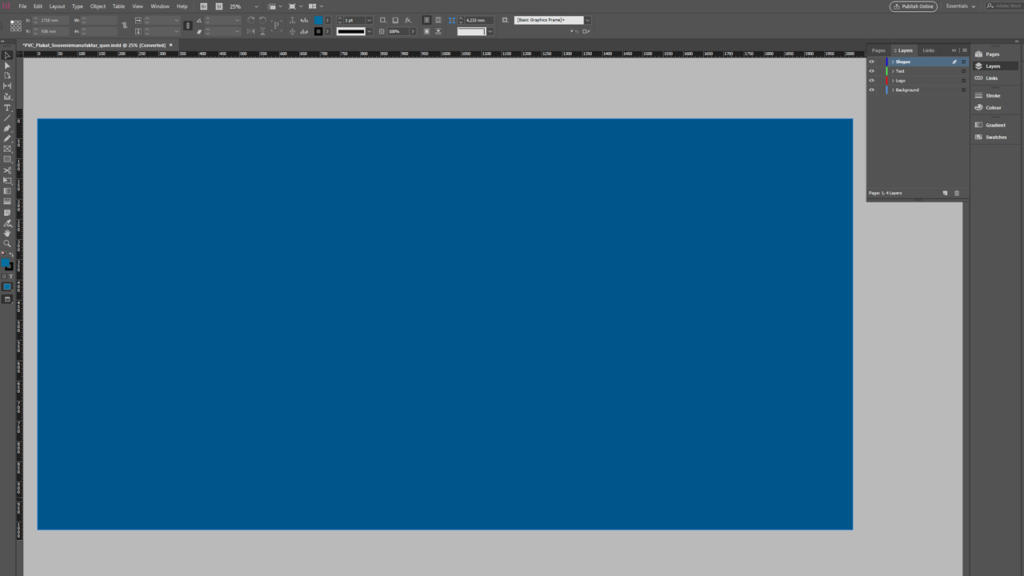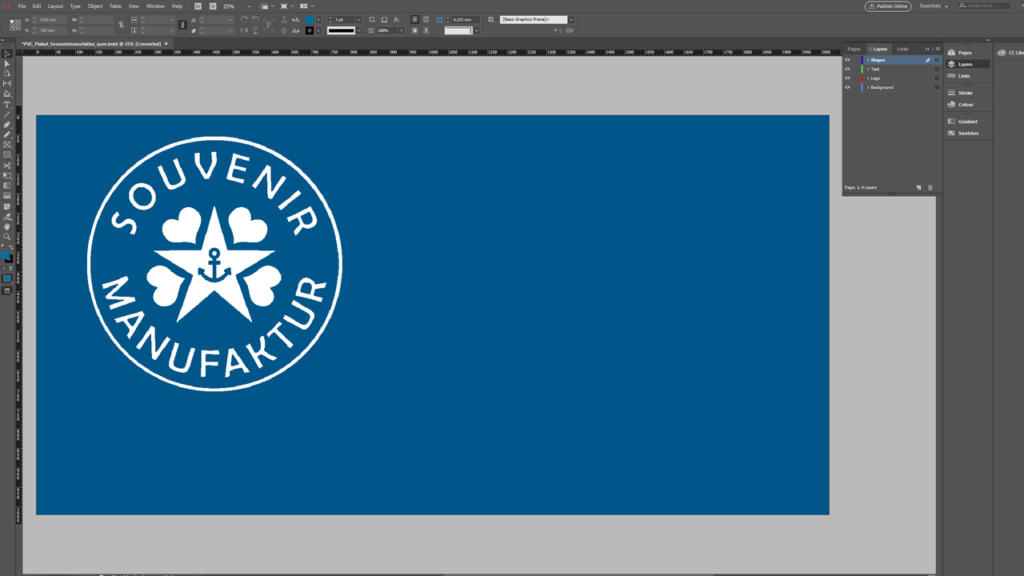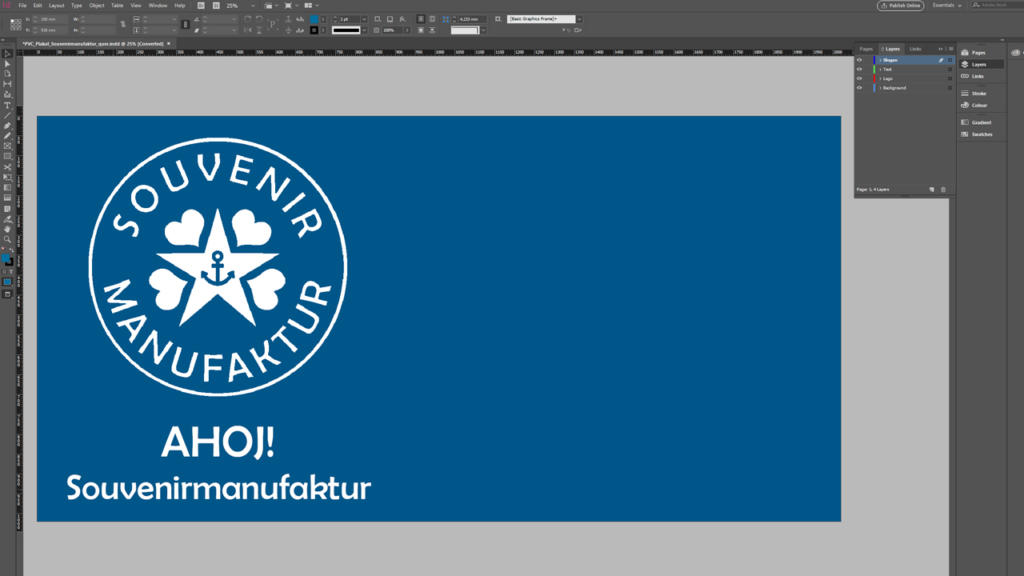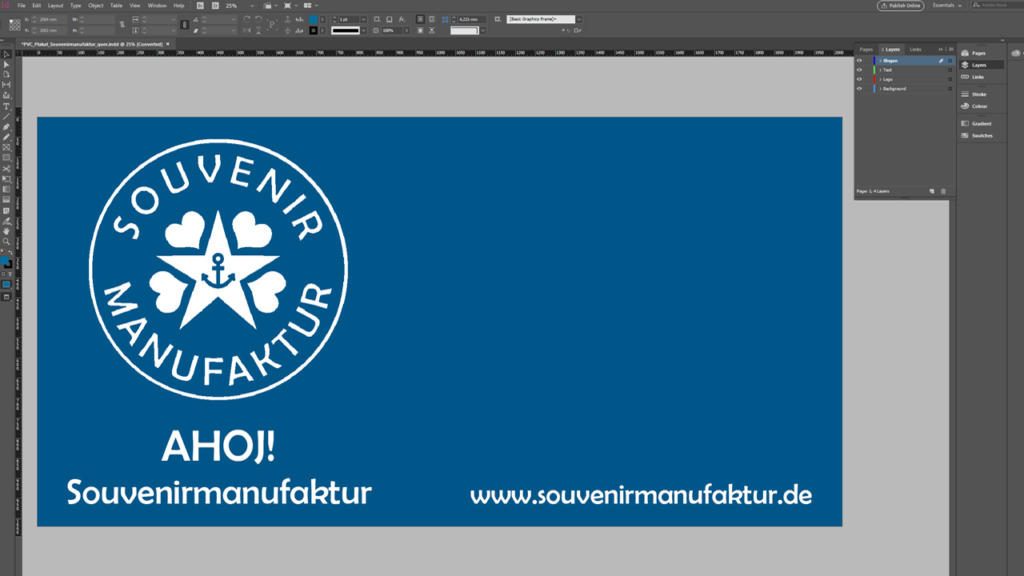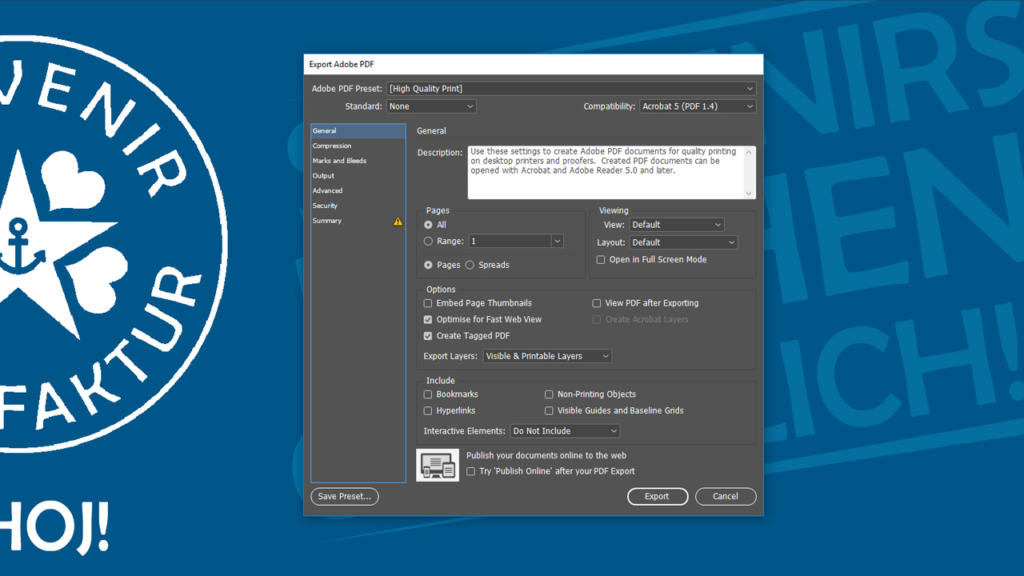Las lonas publicitarias de PVC son un medio magnífico para presentar tu marca propia de manera llamativa. Estos verdaderos clásicos se convierten rápidamente en el centro de las miradas en salas de exposiciones, vallas de obra o eventos deportivos. Hace poco les hemos dado la posibilidad a nuestros seguidores en Facebook de convencerse por sí mismos de las ventajas de este soporte publicitario. Al final de nuestro sorteo de lonas, AHOJ! Souvenirmanufaktur de Berlín pudo disfrutar de una lona publicitaria con diseño profesional y su correspondiente impresión. Además, hemos aprovechado la ocasión para filmar un tutorial mientras se diseñaba.
Contenido de este artículo:
El Briefing
Antes de poder comenzar con el diseño propiamente dicho de la lona publicitaria para la empresa AHOJ! Souvenirmanufaktur, mantuvimos una charla con nuestra interlocutora acerca de sus especificaciones y deseos con respecto al diseño. ¿Qué aspecto debía tener la lona? ¿Qué texto debía incluirse? ¿Qué pautas de diseño corporativo se deben contemplar? Estos fueron los datos para el diseño:
- Lona de PVC, 200 cm x 100 cm, colores 4/0
- Fuente: Berlin Sans FB Regular
- Color primario: C100 M35 Y0 K40
- Color de la fuente: blanco
- Enlace al sitio web: www.souvenirmanufaktur.de
- Fondo: simple y reducido, sin recargar
Consejo para el diseño de la lona publicitaria:
- ¡Que todos los elementos sean grandes y bien visibles!
- ¡No sobrecargar la lona de información!
La idea de diseño
Nuestra idea de diseño se subdivide en cuatro áreas:
Fondo: La tonalidad petróleo del color primario es muy bonita y es ideal para rellenar el fondo.
Texto: Como textos se utilizan la consigna «Los souvenirs traen felicidad», el nombre de la empresa «AHOJ! Souvenirmanufaktur» y la dirección del sitio web «www.souvenirmanufaktur.de». Para una lona de PVC puede ser relativamente poco texto; pero así está bien, porque de esta manera los elementos se aprecian muy bien.
Logotipo: Con su forma redonda y los ornamentos interiores, el logotipo tiene un efecto fantástico. Por tal motivo utilizamos el logotipo como reclamo visual.
Color de texto: El color primario es petróleo oscuro; el blanco elegido se combina de manera ideal para garantizar una óptima legibilidad.
Diseñando con InDesign: crear una lona publicitaria paso a paso
Para el diseño recurrimos a nuestra plantilla gratuita de InDesign que ponemos a disposición para todas las medidas en los detalles de la correspondiente página de producto en nuestra tienda online.
Nuestro consejo:
Para cada impreso que sea sometido a elaboración se requiere sangrado. En las lonas publicitarias es de 10 mm a cada lado. Haz clic en la plantilla y, en ella, en Archivo > Ajustar documento, y verás que en nuestras plantillas ya se ha tenido en cuenta el sangrado, puesto que está calculado dentro del tamaño del documento.
En el primer paso disponemos los colores y capas necesarios. Para la lona publicitaria de AHOJ! abrimos con un doble clic en el panel de capas, en Panel > Capas, la «Capa 1» ya existente, y la renombramos «Fondo». Después creamos las otras tres capas: logotipo, consigna y texto.
En el siguiente paso añadimos el color petróleo oscuro para el fondo y el tono un poco más claro para la consigna.
Fondo
Una vez lista la base, comenzamos con el diseño del fondo. Para ello, pasamos a la capa de fondo y, con la ayuda de la Herramienta de rectángulo, creamos un rectángulo de medidas 2020 mm x 1020 mm. Adaptamos el rectángulo creado al tamaño de la lona y coloreamos con el color petróleo oscuro del tema de color.
Nuestro consejo:
Con el Símbolo de candado en el Panel de capas puedes bloquear la capa de fondo para no desplazarla involuntariamente.
Logotipo
A continuación creamos otro rectángulo, hacemos clic dentro e importamos el logotipo con la combinación de teclas Ctrl + D del ordenador. En este caso, el logotipo es más pequeño que el rectángulo creado, lo que en general no constituye ningún problema. Puesto que podemos ajustar el logotipo exactamente al rectángulo con Clic derecho > Ajustar > Ajustar al marco. Al hacerlo, siempre ten en cuenta que el logotipo está disponible como gráfico vectorial, para que se pueda escalar sin pérdidas de nitidez. Si de todos modos el logotipo se mostrase poco nítido, eso no se debe a una mala calidad del logotipo, sino a que InDesign siempre trabaja economizando recursos. Para mostrar el logotipo en alta resolución, haz clic en Clic derecho > Calidad de visualización > Visualización de alta calidad.
Nombre de empresa
Con la ayuda de la Herramienta Texto, debajo del logotipo dibujamos un marco de texto para insertar el nombre de la empresa. Al texto se le da la fuente Berlin Sans FB Regular y se coloca en medio, debajo del logotipo. A la palabra «AHOJ!» se le da un tamaño un poco más grande que a la palabra «Souvenirmanufaktur».
Sitio web
A continuación añadimos otro marco de texto para añadir la dirección del sitio web. Colocamos el marco de texto, incluido el texto, a la derecha en la esquina inferior y prestamos atención a que el nombre de la empresa y la dirección del sitio web estén armónicamente alineados.
Eslogan
Finalmente añadimos la lema a la derecha en la esquina superior. La distribuimos lo más ampliamente posible en la superficie libre. Como juego óptico colocamos las últimas letras de las palabras un poco por fuera de la plantilla y giramos la consigna unos diez grados hacia arriba para obtener una línea en ascenso. Para delimitar la consigna añadimos arriba y abajo franjas que terminan en punta.
Exportar e imprimir diseño de lona
Una vez concluida la fase de diseño de la lona de PVC se puede exportar toda la maquetación lista y prepararla para la impresión. Para ello se abre la ventana de exportación con Archivo > Exportar. En la plantilla de InDesign ya se han realizado todos los ajustes necesarios, por lo que ya no se necesita ajustar nada más manualmente. En la pestaña Resumen puede ocurrir que se muestre un pequeño símbolo de advertencia. Esto es simplemente porque el sangrado no se ha definido por separado, sino que se ha incluido en el tamaño del documento. Con un clic en Exportar podemos guardar la maquetación de impresión y hacerlo imprimir en la tienda online de Onlineprinters.
Créditos:
diseñado y narrado por el infografista Christoph Ullrich.
Estamos muy agradecidos por la maravillosa colaboración con AHOJ! Souvenirmanufaktur.